品牌型号:联想天逸510S 2020
系统:win10 1909 64位企业版
软件版本:Adobe Photoshop CC2020
部分用户可能电脑型号不一样,但系统版本一致都适合该方法。
ps制作3D酷炫海报?下面一起来了解一下。
1、打开ps,导入素材

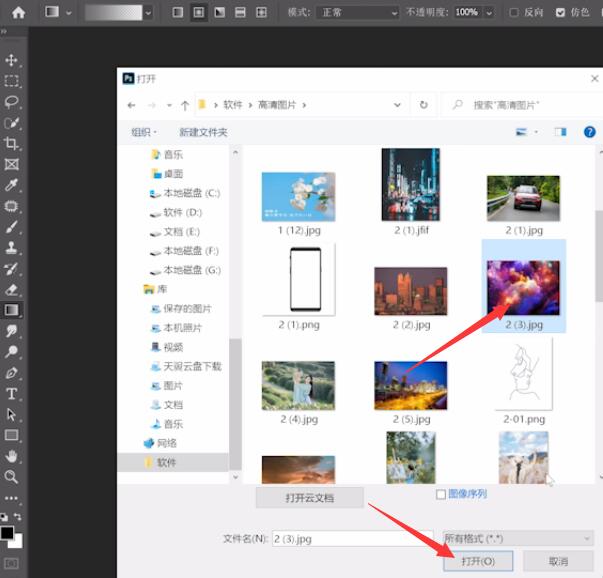
2、点击滤镜,扭曲,旋转扭曲,调整数值,点击确定

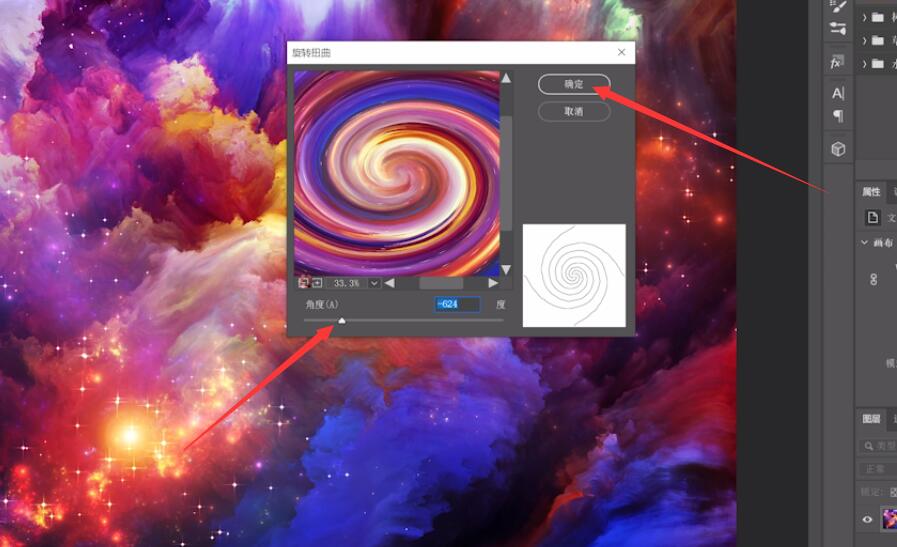
3、窗口勾选3D,选择从深度映射创建网格,创建
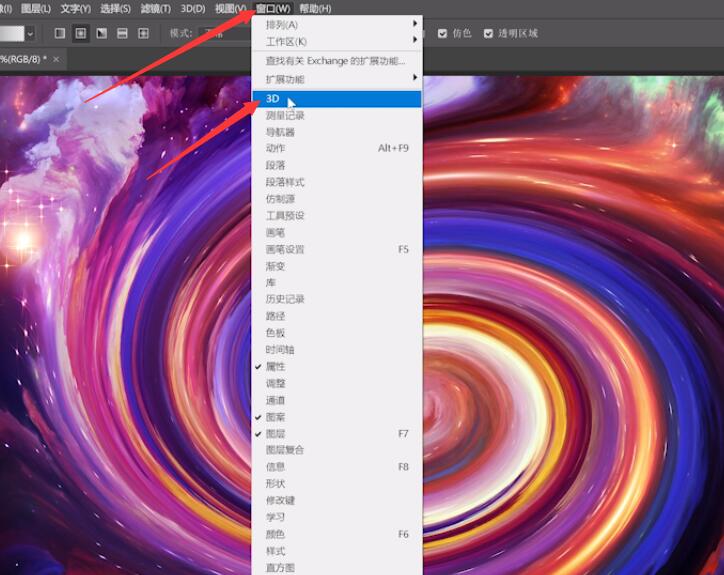

4、然后移动物体到合适的角度,在3D中选择场景,属性,未照亮的纹理
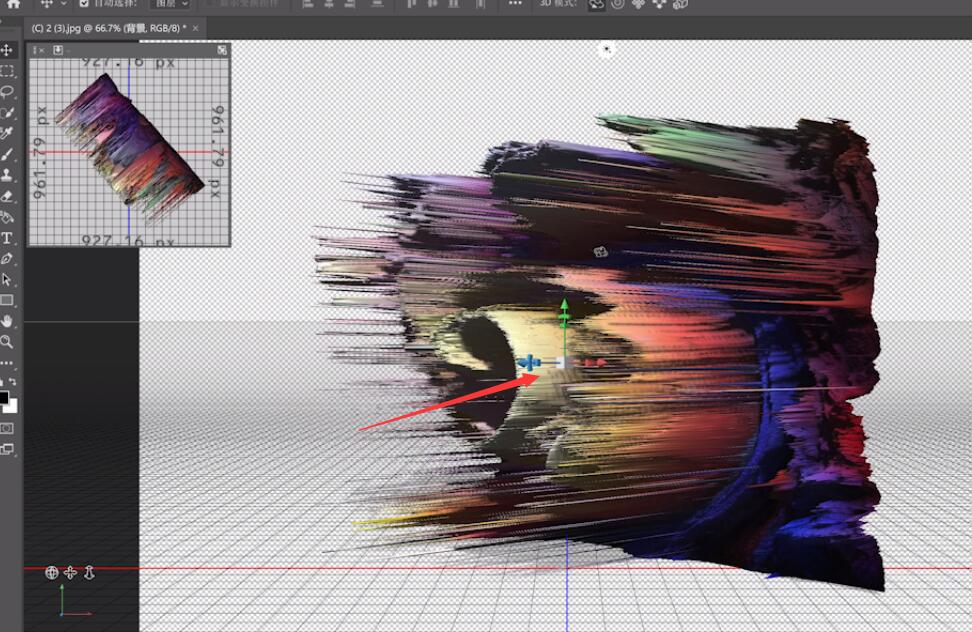
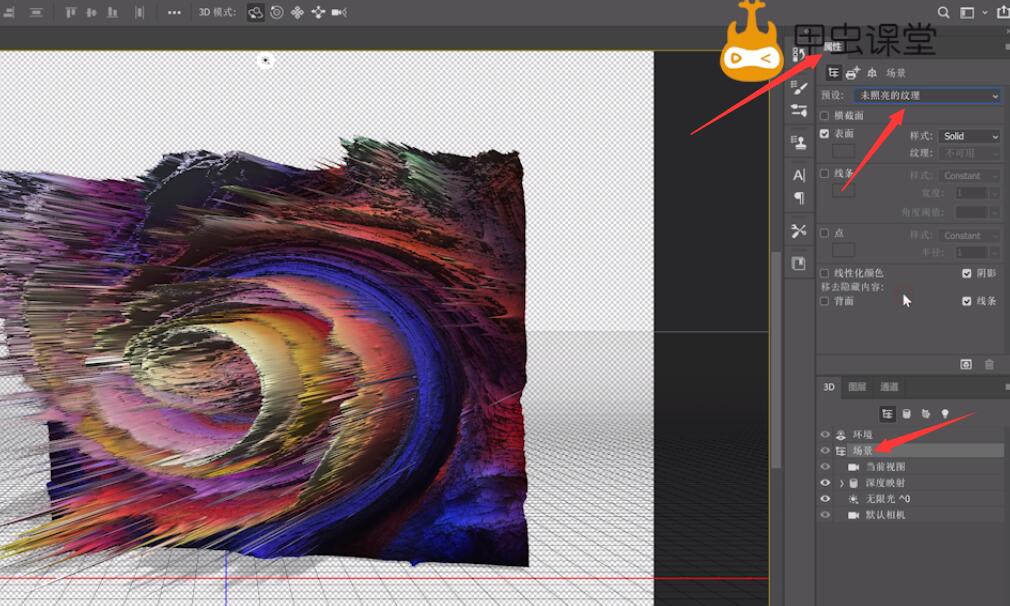
5、再调整一下,按ctrl+T转换为智能图像图层
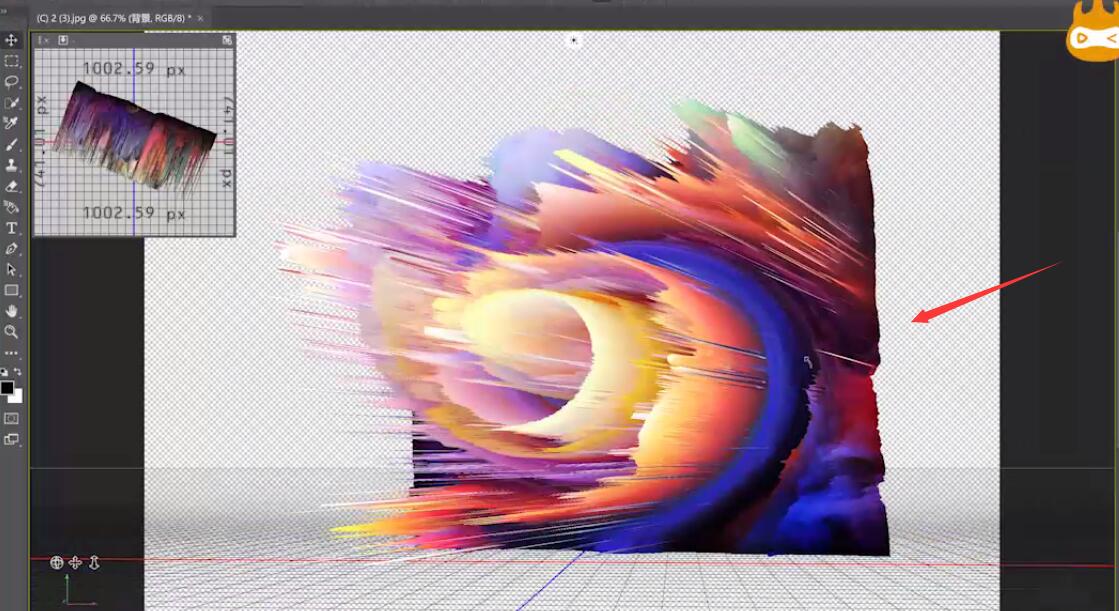
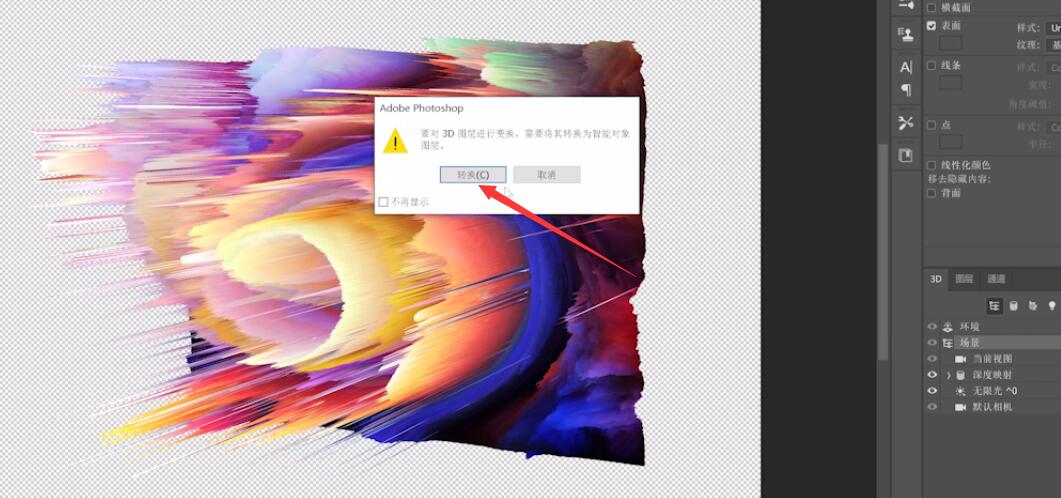
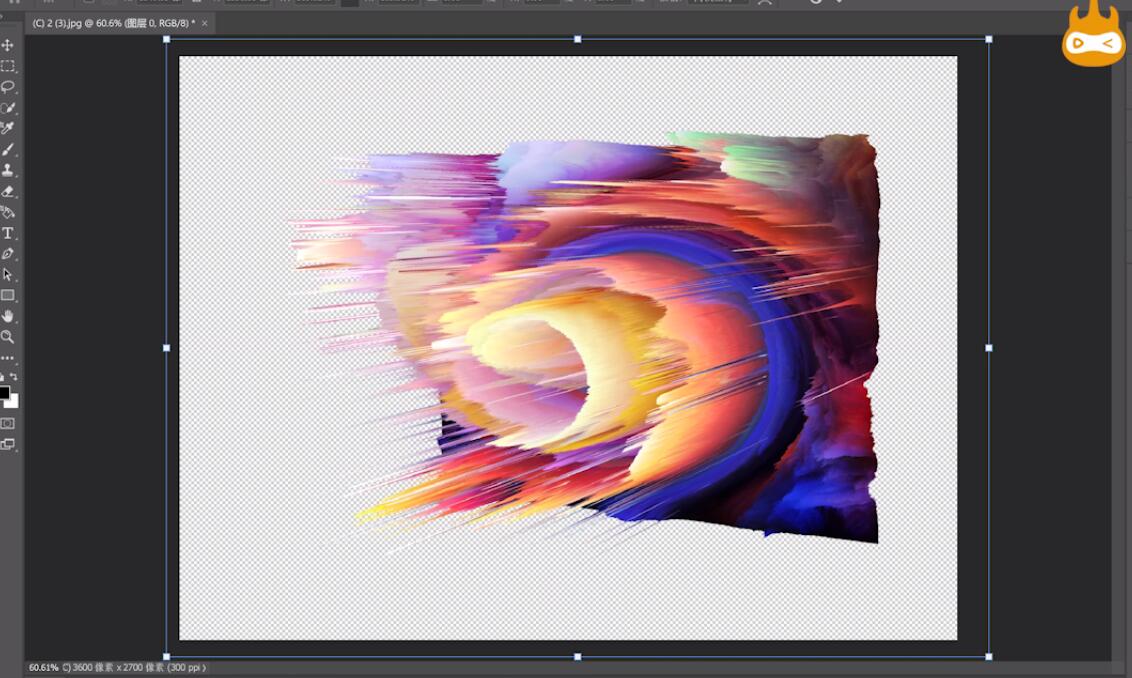
6、新建图层,将新图层置底,按ctrl+delete填充为白色
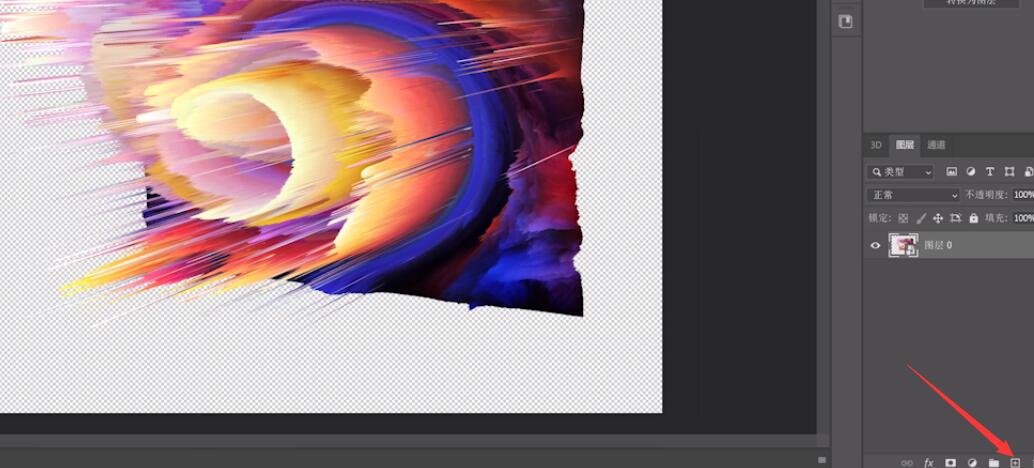


7、调整3D图案的大小,再根据需要添加不同的文字即可

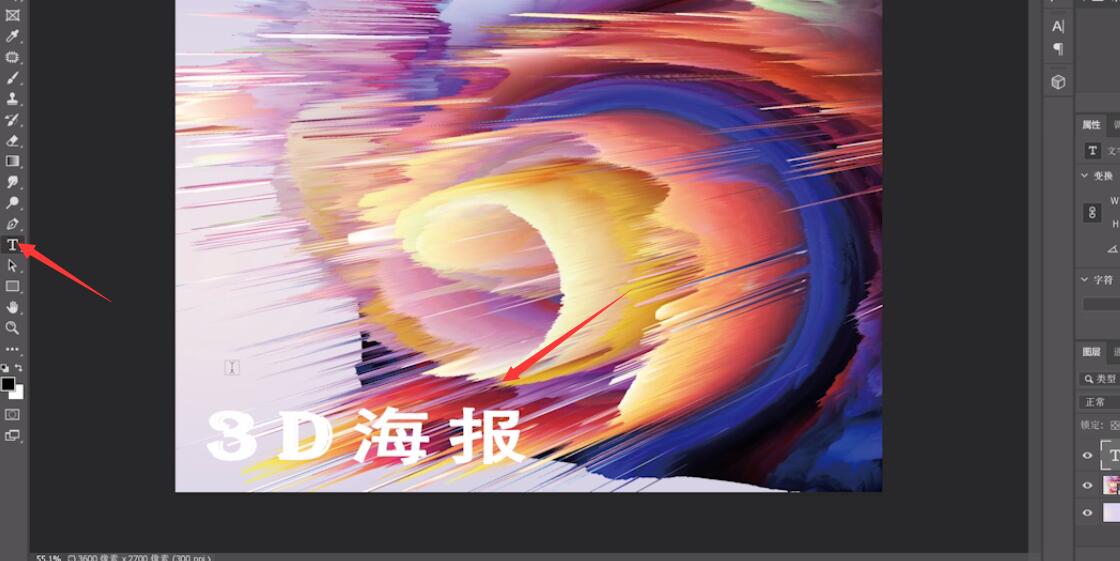
总结:
ps导入素材
设置旋转扭曲滤镜
从深度映射创建网络
调整3D场景属性
转换为智能图像图层
新建白色图层
调整图案大小添加文字
还没人评论,快来抢沙发~